 Accès à ce dialogue: Menu Outils / Mise à jour des librairies
Accès à ce dialogue: Menu Outils / Mise à jour des librairiesAffiche les dernières nouvelles et permet une mise à jour automatique des librairies de symboles. La connexion Internet est obligatoire.
Onglet Information
Affiche les dernières informations sur WinRelais (WinRelay) & WinArmoire (WinCabinet). Il s'agit en fait du lien internet " http://www.typonrelais.com/WinRelais_news.htm ".
Dessous, 2 boutons lance votre navigateur sur le site ingerea ou sur www.typonrelais.com.
Onglet Mise à jour ( Librairie )
Permet une mise à jour totale et complète des dossiers D1 (F1 folder), D2 (F2 folder) et D3 (F3 folder) des symboles ( Voir Option / Onglet Dossier pour la configuration de ces dossiers ). Le processus de récupération des derniers symboles disponibles est ainsi très facile.
 Important: Les dossiers symboles D1 (F1 folder),
D2 (F2 folder) et D3 (F3 folder), ainsi que tous leurs sous dossiers, seront effacés et remplacés lors de ce processus. Il ne doit donc pas y avoir de
symboles personnels dans ces dossiers. Il est recommandé d'utiliser le dossier D4 (F4 folder) pour mettre ses symboles personnels.
Important: Les dossiers symboles D1 (F1 folder),
D2 (F2 folder) et D3 (F3 folder), ainsi que tous leurs sous dossiers, seront effacés et remplacés lors de ce processus. Il ne doit donc pas y avoir de
symboles personnels dans ces dossiers. Il est recommandé d'utiliser le dossier D4 (F4 folder) pour mettre ses symboles personnels.Proxy ( HTTP )
Le processus de mise à jour utilise un proxy HTTP ( ou proxy web ). Si votre poste est dans un réseau d'entreprise, qui utilise un tel proxy, vous devez le configurer. Contacter votre administrateur réseau.
@IP: Adresse IP du proxy, ou son nom DNS.( Détails techniques:
Port: Port ( TCP ) du proxy.
Avec authentification : Permet une authentification sur le proxy, basée sur le protocole HTTP.
RFC 2616 - Hypertext Transfer Protocol [HTTP/1.1] : http://www.rfc-editor.org/rfc/rfc2616.txt
RFC 2617 - HTTP Authentication: Basic and Digest Access Authentication : http://www.rfc-editor.org/rfc/rfc2617.txt )
- Dossier racine ( c:\program files\WinRelais (WinRelay) par défaut ). C'est le dossier qui contient les dossiers D1 (F1 folder), D2 (F2 folder) et D3 (F3 folder). Ce dossier peut se modifier si besoin avec le bouton Parcourir situé à gauche. Par dafaut, c'est le dossier local qui est proposé, mais si vos librairies sont sur un serveur réseau, alors il faut changer ce dossier.
- Dossiers symboles D1 (F1 folder), D2 (F2 folder), et D3 (F3 folder), et la date de la dernière mise à jour ( MAJ ) réalisée ( en fait la date de création des dossiers ).
- Dossier temporaire: Dossier dans lequel la librairie sera téléchargé, avant son installation.
( Voir le détail dans Organisation des dossiers )
Bouton Mise à jour: Lance la mise à jour automatique des librairies.
Vérifier
Bouton Vérifier les mises à jour: Affiche des informations sur les MAJ des librairies et du logiciel.
 Rappel:
La mise à jour des librairies est gratuite ( disponible aussi www.typonrelais.com ). Pour la mise à jour du logiciel, il faut obligatoirement contacter ingerea. Il n'existe pas de procédure automatisée actuellement.
Rappel:
La mise à jour des librairies est gratuite ( disponible aussi www.typonrelais.com ). Pour la mise à jour du logiciel, il faut obligatoirement contacter ingerea. Il n'existe pas de procédure automatisée actuellement.Mise à jour des librairies
Bouton Mettre à jour les librairies: Lance la mise à jour des librairies des symboles ( Dossiers D1 (F1 folder), D2 (F2 folder) et D3 (F3 folder) ).
Option : Lister les symboles installés dans le Journal : Les symboles installés seront alors listés dans le Journal.
Option : MAJ depuis un fichier ZIP local: Permet une mise à jour depuis un fichier ZIP local. Par exemple, le fichier ZIP se trouve sur un serveur et les clients ( avec WinRelais (WinRelay) installé ) l'utilisent pour la MAJ de la librairie.
 Important: Le fichier ZIP doit
obligatoirement respecter la structure suivante:
Important: Le fichier ZIP doit
obligatoirement respecter la structure suivante:- 1 ou plusieurs dossiers sym_xxx
- Chaque dossier sym_xxx contient les sous dossiers avec les symboles XSY.
( Le fichier ZIP est en fait décompressé dans le dossier racine de la librairie ).
Exemple : Ce fichier ZIP contient 1 dossier sym_CEI, qui contient les sous dossiers avec les symboles.
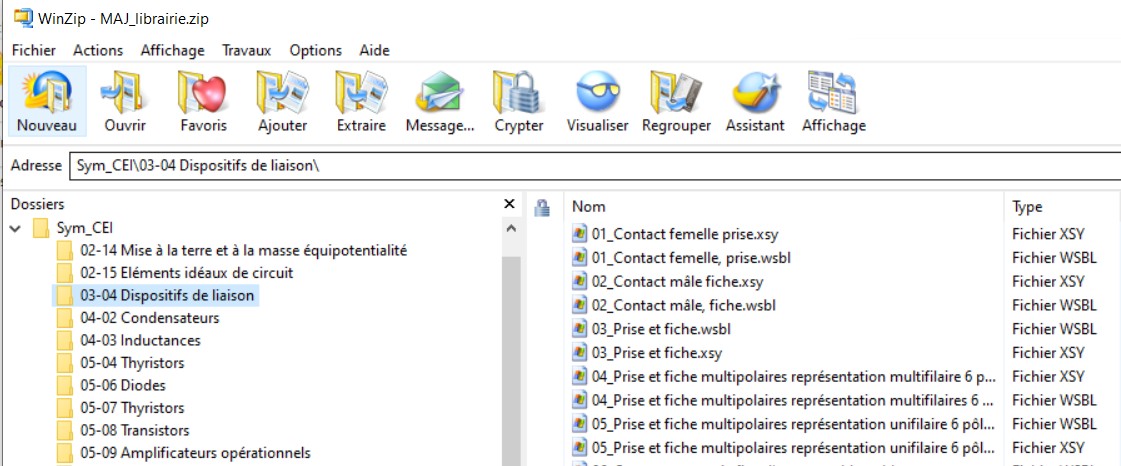
Exemple de fichier ZIP local de MAJ de la librairie
Le processus se déroule en 3 étapes:
1 - Téléchargement des nouvelles librairies ( ou utilisation du fichier ZIP local ).
2 - Suppression des librairies éxistantes
3 - Extraction et installation des nouvelles librairies
1 - Téléchargement
de la nouvelle librairie:
Le fichier http://www.typonrelais.com/download/lib_electrotech.zip est téléchargé, et copié dans un dossier temporaire, sur votre disque dur.
ou
Le fichier ZIP local est utilisé.
2 - Suppression des librairies éxistantes
En cas de succès de l'étape 1: Les dossiers D1 (F1 folder), D2 (F2 folder) et D3 (F3 folder) sont supprimés, et leurs sous dossiers.Organisation des dossiers )
Par défaut: ( voir également
D1 (F1 folder) = C:\Users\Publics\Documents\Elec-CAO\sym_electrotech,
D2 (F2 folder) = C:\Users\Publics\Documents\Elec-CAO\sym_electrotech1,
D3 (F3 folder) = C:\Users\Publics\Documents\Elec-CAO\sym_armoire.
3 - Extraction et installation des nouvelles librairies
En cas de succès de l'étape 2: Le fichier téléchargé est décompressé. Les dossiers D1 (F1 folder), D2 (F2 folder) et D3 (F3 folder) sont ainsi recréés, avec leurs sous dossiers et les symboles ( Fichiers d'extension ) XSY dedans.
>> Les librairies sont alors mise à jour.
- Information sur la dernière version de la librairie: Elle est codée dans le fichier " http://www.typonrelais.com/WinRelais_news.htm ": En bas de ce fichier figure 2 lignes indiquant la version actuelle du logiciel + la version actuelle de la librairie.
Exemple :
#ver01.02 : Codage de la version du logiciel ( WinRelais (WinRelay) )
#lib11/02/2011 : Codage de la date de la librairie
#wa-ver01.02 : Code de la version du logiciel ( WinArmoire (WinCabinet) )
- Information sur la version du logiciel: Elle est codée dans le logiciel. Menu Outils / A propos
de pour l'afficher.
- Information sur la version de la librairie: La date des librairies est stockée dans un fichier INI, situé dans le dossier de la librairie. Ce fichier porte le nom du sous dossier Librairie.
Exemple :
Dossier Librairie D1 (F1 folder) : C:\Users\Publics\Documents\Elec-CAO\sym_electrotech
Fichier : C:\Users\Publics\Documents\Elec-CAO\sym_electrotech\sym_electrotech.ini
Contenu de ce fichier INI:
[version]
date=11/02/2011 : Date de la librairie installée sur le poste
Si ce fichier INI est absent, c'est la date de création du dossier qui est alors
utilisée. Dans ce cas un avertissement est affiché à coté cette date, car la date de création du dossier n'est pas obligatoirement la date de la librairie de ce dossier ( En cas de réinstallation par exemple ).
Le Journal affiche alors le détail du processus et l'erreur survenue.
- Il est toujours possible de récupérer la librairie sur le site internet www.typonrelais.com ( page téléchargement ) et de l'installer manuellement.
- Au pire, réinstaller le logiciel au complet, à partir du fichier ou du CD d'installation.
Permet de télecharger & d'installer automatiquement ( ou manuellement ) des lots de symboles. Un lot regroupe des symbole de même thème.
Installer un lot revient à ajouter ces symboles à la librairie de symbole. Aucun symbole ne sera enlevé de la librairie.
Cette fonction permet donc d'ajouter des symboles à la librairie, sans la modifier.
Au contraire de la MAJ de la librairie ( Onglet Mise à jour ( Librairie ) ) qui remplace l'ensemble de la librairie.
Liste des lots disponibles
Ce tableau affiche la liste de lot disponible et permet de sélectionner les lots à installer.
Colonne Lot : Numéro du lot.
Colonne Fichier: Fichier ZIP contenant les symboles du lot. Ce fichier est sur le serveur Internet du logiciel. 1 Fichier ZIP = 1 lot.
Colonne Sél ( Sélection ): Permet de sélectionner les lots à installer.
Colonne Dossier: Dossier d'installation. De 1 à 4, ce dossier est le sous dossier racine de la librairie ou sera installé le lot. Voir Option / Onglet Dossier: Symboles: Dossier 1 à 4. Il est possible de changer le dossier proposé. Il suffit de mettre le numéro correspondant.
Colonne Description: Description du lot, pour information.
Installer les lots sélectionnés
Lance le téléchargement puis l'installation automatique des lots sélectionnés. Le Journal affiche le détail des opérations.
Télécharger les lots sélectionnés
Vous maitrisez l'organisation en dossier & sous dossier de la librairie et vous ne souhaitez pas que le logiciel modifie votre librairie. Dans ce cas il est possible de télécharger uniquement les fichiers ZIP contenant les lots de symboles ( 1 fichier ZIP = 1 lot ). Votre navigateur sera alors lancé pour télécharger le(s) fichier(s) ZIP. A vous de le sauver, d'en extraire les symboles et de gérer ensuite librement votre librairie.
 Information: Ce choix est donc réservé aux utilisateurs maitrisant l'organisation de la librairie de WinRelais (WinRelay) et qui
veulent en garder la maitrise.
Information: Ce choix est donc réservé aux utilisateurs maitrisant l'organisation de la librairie de WinRelais (WinRelay) et qui
veulent en garder la maitrise.Description
Affiche la description du lot sur lequel la souris clique. Permet de lire plus facilement les descriptions longues, qui depassent de la case du tableau du haut.
 Important: Lors de l'installation, si il existe déjà un symbole de même nom et situé dans le même dossier que le lot, alors il sera écrasé (
remplacé ).
Important: Lors de l'installation, si il existe déjà un symbole de même nom et situé dans le même dossier que le lot, alors il sera écrasé (
remplacé ).Détails techniques
Le fichier http://www.typonrelais.com/download/lot/lib_wr_lot.ini contient la liste des lots, la description.
Ce fichier est lu à l'ouverture du dialogue pour remplir le tableau.
Les lots sont stockés sur le serveur du logiciel: Dossier www.typonrelais.com/download/lot/
Un lot = 1 fichier ZIP, contenant un ou plusieurs sous dossiers de symboles XSY.
Les noms des sous dossiers d'installation sont dans le ZIP.
L'installation se déroule en 2 étapes: Téléchargement du fichier ZIP dans un dossier temporaire, puis décompression.